F-Secure Anti-Virus 2003
|
|
|
- Britt Fransson
- för 10 år sedan
- Visningar:
Transkript
1 F-Secure Anti-Virus 2003 Win 95/98/ME/NT4.0/2000/XP Användarhandbok
2 Alla produktnamn som nämns i detta dokument är varumärken eller registrerade varumärken som tillhör respektive företag. F-Secure Corporation frånsäger sig allt ägarintresse i varumärken och firmanamn utöver sina egna. F-Secure Corporation arbetar för att all information skall vara korrekt. F-Secure Corporation kan emellertid inte hållas ansvarig för eventuella fel eller brister i informationen i detta dokument. F-Secure Corporation förbehåller sig rätten att ändra specifikationer som anges i detta dokument utan föregående meddelande. Om inget annat anges är alla företag, namn och fakta som används i exemplen i detta dokument fiktiva. Ingen del av detta dokument får reproduceras eller överföras i någon form eller på något sätt, vare sig elektroniskt eller mekaniskt, för något som helst ändamål, utan uttryckligt skriftligt medgivande från F-Secure Corporation. Copyright F-Secure Corporation. Med ensamrätt.
3 Innehåll Om den här användarhandboken... 1 Ordlista över ikoner Installera F-Secure Anti-Virus Innan du börjar Installationsanvisningar Avinstallera F-Secure Anti-Virus Komma igång Använda F-Secure Anti-Virus 2003 för första gången Är F-Secure Anti-Virus 2003 aktivt och fungerar programmet som det ska? Hur öppnar jag F-Secure Anti-Virus 2003? Hem Virusskydd Profiler för virusskydd Genomsöka efter virus Ta bort virus från datorn Vad gör jag om jag misstänker att jag har hittat ett nytt virus? Ange vilka filer som ska ignoreras/genomsökas Automatiska uppdateringar Mitt abonnemang Hur skyddar F-Secure Anti-Virus 2003 min dator? Virusskydd Hur kan jag undvika virus och andra skadliga program?... 44
4 Felsökning Installation Användning Virusskydd Automatiska uppdateringar Ordlista Support och underhåll Teknisk support Underhåll... 53
5 Om den här användarhandboken Den här användarhandboken innehåller all information du behöver för att kunna installera och använda F-Secure Anti-Virus Kapitel 1. Installera F-Secure Anti-Virus Innehåller all information du behöver för att installera F-Secure Anti-Virus Kapitel 2. Komma igång. Innehåller information för nya användare och referenser för mer erfarna användare om hur du öppnar och kommer igång med F-Secure Anti-Virus Kapitel 3. Hem. Innehåller en utförlig och detaljerad översikt över dina säkerhetsinställningar och statusen för F-Secure Anti-Virus Kapitel 4. Virusskydd. Beskriver hur du aktiverar och inaktiverar virusskydd, väljer profil för virusskydd och visar när uppdateringar av virusdefinitioner har mottagits. Kapitel 5. Automatiska uppdateringar. Innehåller information om tjänsten Automatiska uppdateringar som ger dig tillgång till den senaste virusinformationen, de senaste programvaruversionerna och de senaste profilversionerna. Kapitel 6. Mitt abonnemang. Beskriver hur du visar statusen för ditt abonnemang, förnyar ditt abonnemang och ändrar ditt abonnemangsnummer. Kapitel 7. Hur skyddar F-Secure Anti-Virus 2003 min dator?. Beskriver vilka hot datorn är utsatt för och förklarar hur F-Secure Anti-Virus 2003 skyddar datorn mot dessa. Felsökning hjälper dig att lösa vanliga problem. Ordlista innehåller förklaringar av olika termer. 1
6 Support och underhåll innehåller kontaktinformation för hjälp och support. Ordlista över ikoner Följande ikoner visas i F-Secure Anti-Virus 2003: Aktiverad Funktionen är aktiverad och fungerar som den ska. Frågetecken Information Upptaget Varning Fel En fråga som kan kräva att du fattar ett beslut. Informativ text som hjälper dig att använda F-Secure Anti-Virus Vänta. En funktion i F-Secure Anti-Virus 2003 är inaktiverad eller så har dina virusdefinitioner inte uppdaterats på ett tag. Ett fel har inträffat. Läs felmeddelandet noggrant. 2
7 Obs! Vissa av ikonernas betydelser skiljer sig på sidan Mitt abonnemang. Mer information finns i Kapitel 6. Mitt abonnemang. på sid sid 41. 3
8 4
9 1. Installera F-Secure Anti-Virus Innan du börjar Systemkrav Datorn måste uppfylla följande krav för att du ska kunna installera och köra F-Secure Anti-Virus 2003: Processor: Operativsystem: Minne: Diskutrymme: Skärm: Internetanslutning: Webbläsare: Intel Pentium II eller högre Microsoft Windows 95/98/ME/NT4.0 (SP6 krävs)/2000/xp Windows 95/98/ME/NT MB RAM Windows 2000/XP 128 MB RAM 30 MB ledigt hårddiskutrymme (60 MB under installationen) Minst 256 färger En Internet-anslutning krävs för att bekräfta ditt abonnemang och för att få tillgång till uppdateringar Internet Explorer 3.0 eller senare krävs 5
10 Förbereda datorn för installation Det rekommenderas att du inte använder flera olika brandväggs- och antivirusprogram samtidigt. Konflikter mellan olika antivirusprogram kan uppstå och leda till att filer på datorn skadas. Ta bort andra brandväggs- eller antivirusprogram F-Secure Anti-Virus 2003 kan automatiskt uppgradera versioner av F-Secure Anti-Virus 4 och 5 och F-Secure Distributed Firewall 5. Brandväggs- och antivirusprogram från andra tillverkare måste avinstalleras separat innan du installerar F-Secure Anti-Virus Avinstallera programvaran i enlighet med tillverkarens anvisningar. 1.2 Installationsanvisningar Obs! Om du använder Windows NT 4.0, Windows 2000 eller Windows XP och har mer än ett konto, måste du logga in som administratör för att kunna installera F-Secure Anti-Virus Följ anvisningarna nedan för att installera F-Secure Anti-Virus Del 1: Installera F-Secure Anti-Virus Stäng alla öppna program och sätt i CD-skivan med F-SecureAnti-Virus 2003 i datorns CD-ROM-enhet. 6
11 Installationen bör starta automatiskt. Om inte öppnar du CD:n och bläddrar till katalogen Setup. Leta upp filen install.exe och dubbelklicka på filen för att starta installationen. 2. Välj vilket språk du vill använda för installationen och klicka på Nästa för att fortsätta. 3. Läs igenom avtalet för abonnemanget och markera kryssrutan Jag godkänner avtalet om du godkänner villkoren. Klicka på Nästa för att fortsätta. 4. Välj vilken katalog som du vill installera F-Secure Anti-Virus 2003 i. Klicka på Nästa för att fortsätta. 5. Filer överförs till datorn. När alla filer har överförts fortsätter du med den andra delen av installationen. Obs! Det kan hända att du ombeds att starta om datorn. Välj Starta om nu (om du väljer Starta om senare fortsätter installationen först när datorn startas om) och klicka på Slutför för att fortsätta. Del 2: Välja komponenter och bekräfta abonnemanget 1. Kontrollera att din Internet-anslutning är aktiv för att kunna bekräfta abonnemanget. Du ombeds att antingen: Ange ditt abonnemangsnummer för att registrera abonnemanget. Klicka på Nästa för att fortsätta. Välja att utvärdera produkten (om du installerar i utvärderingsläge). Klicka på Nästa för att fortsätta. Välj önskad typ av installation i fönstret och klicka på Nästa för att fortsätta. 7
12 Tips: Du kan följa installationsprocessen genom att dubbelklicka på längst ned till höger på skärmen. Den här ikonen ersätts med ikonen i systemfältet i Windows när installationen är klar. 2. När alla nödvändiga filer har installerats ombeds du att starta om datorn. Välj Starta om nu (om du väljer Starta om senare slutförs installationen först när datorn startas om). Klicka på OK för att slutföra installationen. Information om hur du kontrollerar att installationen har slutförts korrekt finns i avsnittet Är F- Secure Anti-Virus 2003 aktivt och fungerar programmet som det ska? på sid 11. 8
13 1.3 Avinstallera F-Secure Anti-Virus 2003 Avinstallera F-Secure Anti-Virus 2003 med hjälp av Windows-funktionen Lägg till/ta bort program, som du hittar i Kontrollpanelen i Windows. På så sätt försäkrar du dig om att programmet tas bort korrekt från datorn. Gör så här: 1. Öppna Start-menyn i Aktivitetsfältet. 2. Välj Inställningar -> Kontrollpanelen -> Lägg till/ta bort program. 3. Markera F-Secure Anti-Virus 2003 och klicka på Ta bort. 4. Starta om datorn. 9
14 10
15 2. Komma igång 2.1 Använda F-Secure Anti-Virus 2003 för första gången Om det är första gången du använder F-Secure Anti-Virus 2003 bör du läsa igenom följande avsnitt för att försäkra dig om att F-Secure Anti-Virus 2003 fungerar som det ska och skyddar datorn i enlighet med dina säkerhetsbehov. Avsnitt 2.2. Är F-Secure Anti-Virus 2003 aktivt och fungerar programmet som det ska? Avsnitt 2.3. Hur öppnar jag F-Secure Anti-Virus 2003?. 2.2 Är F-Secure Anti-Virus 2003 aktivt och fungerar programmet som det ska? När du har installerat F-Secure Anti-Virus 2003 kan du när som helst kontrollera att F-Secure Anti-Virus 2003 är aktivt och fungerar som det ska med hjälp av ikonen i systemfältet i Windows längst ned till höger på skärmen, som bilden nedan visar: Obs! I Windows XP kan vissa ikoner vara dolda. Om du vill visa de ikoner som är dolda klickar du på knappen. 11
16 Ikonen kan variera i utseende eller inte visas över huvud taget beroende på statusen för F-Secure Anti-Virus Se listan över ikoner och deras betydelser i tabellen nedan: Ikon Betydelse Vad gör jag? F-Secure Anti-Virus 2003 fungerar korrekt. Datorn är skyddad. Installation pågår. Datorn är inte skyddad än. Fel. Ett fel har inträffat i F-Secure Anti-Virus Varning. En skyddsfunktion har inaktiverats eller så är virusdefinitionerna inaktuella. Datorn är inte helt skyddad. Använd din e-post och navigera på Internet som vanligt. Vänta tills installationen har slutförts. Ikonen visas när installationen är klar. Placera muspekaren över ikonen för att se vad felet beror på. Om det behövs startar du om datorn. Placera muspekaren över ikonen för att visa statusmeddelandet. Aktivera den funktion som är inaktiv eller öppna F-Secure Anti-Virus 2003 och sök efter uppdateringar. 12
17 Ikon Betydelse Vad gör jag? Ingen ikon Ej aktivt. F-Secure Anti-Virus 2003 har inaktiverats och datorn är oskyddad. F-Secure Anti-Virus 2003 är inte installerat. Datorn är inte skyddad. Högerklicka på ikonen och välj Läs in igen för att aktivera F-Secure Anti-Virus Starta om datorn och installera F-Secure Anti-Virus Hur öppnar jag F-Secure Anti-Virus 2003? Du kan öppna och använda F-Secure Anti-Virus 2003 på flera olika sätt: Start-menyn i Windows Ikonen Snabbmenyn för F-Secure Anti-Virus 2003 i Utforskaren i Windows Start-menyn i Windows Så här gör du om du vill öppna F-Secure Anti-Virus 2003, utföra vanliga åtgärder eller visa handböcker och webbsidor: 1. Öppna Start-menyn i Windows. 13
18 2. Gå till menyn Program och sedan till undermenyn F-Secure Anti-Virus Klicka på Öppna F-Secure Anti-Virus 2003 om du vill börja använda F-Secure Anti-Virus 2003 eller välj ett annat alternativ på undermenyn F-Secure Anti-Virus Ikonen Du kan använda ikonen i systemfältet i Windows (längst ned till höger på skärmen) för att öppna F-Secure Anti-Virus 2003, visa statusen för F-Secure Anti-Virus 2003 eller för att öppna snabbmenyn för F-Secure Anti-Virus
19 Om du vill öppna F-Secure Anti-Virus 2003 dubbelklickar du på ikonen. Statusmeddelande för F-Secure Anti-Virus 2003 Placera musen över ikonen om du vill visa statusmeddelandet för F-Secure Anti-Virus Med hjälp av statusmeddelandet kan du direkt se om F-Secure Anti-Virus 2003 har problem, t ex som i exemplet nedan där Virusskydd har deaktiverats. Snabbmenyn för F-Secure Anti-Virus 2003 Högerklicka på ikonen om du vill öppna snabbmenyn för F-Secure Anti-Virus Menyn innehåller en lista med vanliga åtgärder som ofta används. Från menyn kan du öppna F-Secure Anti-Virus 2003 eller direkt genomsöka datorn efter virus. fi 15
20 En förklaring av de olika menyobjekten finns i tabellen nedan. Menyobjekt Öppna F-Secure Anti- Virus 2003 Inaktivera F-Secureprodukter Genomsök alla hårddiskar Genomsök diskett Genomsök valfritt objekt Alternativ... Förklaring F-Secure Anti-Virus 2003 öppnas. Komponenter tas bort från minnet. Ibland är detta nödvändigt när du installera vissa programvaruprodukter eller när du utför prestandakrävande åtgärder. Lämna inte datorn i detta tillstånd under längre perioder, eftersom datorn inte är skyddad. Virusskydd genomsöker alla tillgängliga hårddiskar på datorn. Virusskydd genomsöker disketten i enhet A:. Virusskydd genomsöker det objekt du valt. Ett katalogträd visas. Välj objekt och klicka på OK för att starta genomsökningen. Öppnar Avancerade alternativ. Om... Visar information om F-Secure Anti-Virus
21 Snabbmenyn för F-Secure Anti-Virus 2003 i Utforskaren i Windows Du kan genomsöka diskar, mappar och filer efter virus i Utforskaren i Windows. Gör så här: 1. Placera muspekaren över den disk, mapp eller fil som du vill genomsöka och högerklicka. 2. Välj Genomsök mappar efter virus på snabbmenyn som visas. Fönstret Manuell genomsökning öppnas och genomsökningen startas. Om ett virus upptäcks går du till avsnittet Ta bort virus från datorn på sid
22 Obs! När du gör en genomsökning används inställningarna för den aktuella virusskyddsprofilen. Se avsnittet Byta profil för virusskydd på sid
23 3. Hem Sidan Hem innehåller en utförlig och detaljerad översikt över dina säkerhetsinställningar och statusen för F-Secure Anti-Virus
24 På sidan Hem kan du: Välja profil för virusskydd och övervaka statusen för virusskyddet. Mer information och anvisningar finns i Kapitel 4. Virusskydd. Aktivera och inaktivera Automatiska uppdateringar och visa information om uppdateringar som hämtats till datorn. Mer information och anvisningar finns i Kapitel 5. Automatiska uppdateringar. 20
25 4. Virusskydd 21
26 På sidan Virusskydd kan du: Välja profil för virusskydd (mer information finns i avsnittet Profiler för virusskydd på sid 22). Se när du mottagit uppdaterade virusdefinitioner och när virusdefinitionerna skapades på F-Secures viruslabb. Se hur många filer som genomsökts av F-Secure Anti-Virus 2003 och hur många virus som har tagits bort. Manuellt genomsöka datorn efter virus (mer information finns i avsnittet Genomsöka efter virus på sid 23). 4.1 Profiler för virusskydd Med hjälp av virusskyddsprofiler kan du direkt ändra skyddsnivån i enlighet med dina behov. Profilerna uppdateras automatiskt så att du alltid är skyddad mot de senaste typerna av skadliga datorprogram och Internet-attacker. Om du ändrar en inställning i en profil (från Avancerade inställningar under Virusskydd), ändras profilens namn till Användardefinierad. Information om hur du återställer virusskyddsprofilen finns i avsnittet Byta profil för virusskydd nedan. Byta profil för virusskydd Du kan byta profil när du vill i enlighet med den skyddsnivå som krävs. Om du byter profil ändras inställningarna för automatiska åtgärder och rapportering. 22
27 Så här byter du profil på sidan Virusskydd: 1. Klicka på Ändra. 2. Välj en profil i listrutan. Läs noggrant igenom beskrivningen för profilen innan du aktiverar den. 3. Klicka på OK för att börja använda den profil du valt. 4.2 Genomsöka efter virus När Virusskydd är aktiverat, är datorn skyddad. Så fort en fil öppnas eller stängs genomsöks den automatiskt efter virus. Om du misstänker att en viss fil innehåller virus, kan du genomsöka filen eller datorn efter virus. Så här genomsöker du datorn manuellt: 1. Klicka på Sök efter virus. 2. På menyn väljer du om du vill genomsöka alla lokala hårddiskar, en diskett eller en mapp som du själv anger. 23
28 3. Fönstret Manuell genomsökning statistik öppnas och visar statistik för genomsökningen. Klicka på Avbryt om du vill avbryta genomsökningen. 4. En rapport skapas när genomsökningen är klar. Klicka på Visa rapport för att visa rapporten i webbläsaren. Om ett virus har upptäckts läser du igenom avsnittet Ta bort virus från datorn på sid 25. Obs! När du utför en genomsökning används inställningarna för den aktuella virusskyddsprofilen. Information om hur du väljer en annan profil finns i avsnittet Profiler för virusskydd på sid
29 4.3 Ta bort virus från datorn Ta bort virus med guiden Virusrensning Guiden Virusrensning visas om: Virus påträffats under en virusgenomsökning. Virus har upptäckts och inställningarna för virusskyddsprofilen anger att alla förekomster ska visas och att du ska meddelas före desinfektionen. Virus har påträffats under en automatisk genomsökning (Automatiskt virusskydd är aktiverat) och F-Secure Anti-Virus 2003 inte lyckades ta bort viruset själv. 25
30 Följ stegen nedan för att ta bort viruset. Steg 1 Ett virus har upptäckts Namnet på det virus som påträffats visas som nedan. Om du vill fortsätta och ta bort viruset klickar du på Nästa. 26
31 Obs! Om du vill ha mer information om viruset klickar du på dess namn och sedan på Virusinformation. Om viruset är nytt kan det hända att ingen beskrivning finns än. Den senaste informationen hittar du alltid på F-Secures informationscenter för datorvirus på adressen Steg 2 Åtgärder En lista över infekterade filer visas. 27
32 I rutan Åtgärd väljer du vilken åtgärd som ska utföras på den infekterade filen. En översikt över de olika åtgärderna finns i tabellen nedan. Åtgärd Bekämpa angrepp Ta bort Byt namn Förklaring Guiden Virusrensning desinfekterar den infekterade filen. Obs! Om guiden inte lyckas desinfektera filen, försöker den i stället att döpa om filen automatiskt. Guiden Virusrensning tar bort filen som innehåller viruset. All information i filen förloras. Varning! Om du väljer Ta bort tas även det objekt som är infekterat bort. Guiden Virusrensning byter namn på filen så att den inte kan köras automatiskt. På så sätt förhindrar du att viruset aktiveras. När du har valt vilken åtgärd som du vill utföra klickar du på Nästa så utförs åtgärden automatiskt på alla valda objekt. 28
33 Steg 3 Resultat Resultatet av åtgärden visas. Om den åtgärd du valt misslyckas kan du gå tillbaka och upprepa steg 2 och välja en annan åtgärd. Om det varken går att desinfektera eller ta bort den infekterade filen, kan du välja att byta namn på filen. Detta rekommenderas normalt sett i samband med infekterade körbara filer (.exe), eftersom namnbytet innebär att filens filnamnstillägg ändras till ett annat som inte kan köras automatiskt. 29
34 Observera att om desinfektionen misslyckades, kan det hända att guiden Virusrensning redan har bytt namn på filen automatiskt (se tabellen Åtgärd ovan). Ett meddelande om detta visas i fältet Egenskaper. Obs! I den händelse ett nytt virus upptäcks eller om virusdefinitionerna är inaktuella eller om du får ett falskt alarm, kan det hända att desinfektionen eller borttagningen misslyckas. Anvisningar om vad du bör göra i detta fall finns i avsnittet Ta bort virus när guiden Virusrensning misslyckas på sid 32. Om åtgärden lyckades klickar du på Nästa för att fortsätta. Steg 4 Granska och slutföra En desinfektionsrapport skapas när desinfektionsprocessen har slutförts. Om du inte vill att någon rapport ska skapas, avmarkerar du kryssrutan Skapa rapport. Observera att ingen desinfektionsrapport skapas för virus som påträffats under en automatisk genomsökning. Klicka på Slutför för att avsluta och stänga guiden Virusrensning. 30
35 Desinfektionsrapporten visas i standardwebbläsaren och innehåller länkar till relevanta virusbeskrivningar i webbklubbens virusdatabas. Obs! Om ett virus upptäcks i en fil som är blockerad av en annan process när guiden Virusrensning försöker ta bort den, öppnas ett fönster och du ombeds att starta om datorn. Om det här fönstret öppnas sparar du alla öppna dokument och följer anvisningarna som visas i fönstret. 31
36 Ta bort virus när guiden Virusrensning misslyckas Om guiden Virusrensning inte lyckas desinfektera eller ta bort filen kan det bero på något av följande: Virusdefinitionerna är inaktuella. Kontrollera att du har de senaste definitionsfilerna och försök igen (se Kapitel 5. Automatiska uppdateringar.). Falskt alarm. Alla åtgärder har vidtagits för att förhindra att F-Secure Anti-Virus 2003 förväxlar en ofarlig fil med en infekterad, men på grund av filernas komplicerade uppbyggnad kan det hända att F-Secure Anti-Virus 2003 blir misstänksam även mot en säker fil. Manuell desinfektion krävs. I vissa fall måste du köra ett verktyg som desinfekterar filen och tar bort viruset. Detta är ofta fallet med mer moderna virus som använder avancerade tekniker för att dölja sig och bifoga sig själva till dina filer. Du har upptäckt ett nytt virus. En ny typ av virus kan ha infekterat datorn. Ingen panik! Dina filer är säkra eftersom F-Secure Anti-Virus 2003 har upptäckt och stoppat viruset innan det hunnit orsaka någon skada. Om du är säker på att filen är oskadlig kan du ignorera varningarna. Du kan konfigurera Automatiskt virusskydd och Manuell genomsökning så att filen ignoreras vid framtida genomsökningar. Anvisningar finns i avsnittet Ange vilka filer som ska ignoreras/genomsökas på sid
37 Ta bort virus manuellt 1. Försök att desinfektera filen själv. Om du behöver hjälp med att ta bort viruset kan du antingen: Gå till F-Secures informationscenter för datorvirus på och söka efter information om viruset. Virusinformationen hjälper dig att ta bort viruset och kan innehålla en länk till det verktyg som behövs för att ta bort viruset. Avancerade användare: Gå direkt till ftp://ftp.f-secure.se/anti-virus/tools/ och leta efter lämpligt desinfektionsverktyg. Verktygen innehåller alla nödvändiga anvisningar för att du ska kunna ta bort viruset från systemet. 2. Om du har kört guiden Virusrensning utan framgång, om virusdefinitionerna är aktuella och om du inte har lyckats med något av desinfektionsverktygen från F-Secures webbplats, följer du anvisningarna i avsnittet Vad gör jag om jag misstänker att jag har hittat ett nytt virus? på sid Vad gör jag om jag misstänker att jag har hittat ett nytt virus? Om F-Secure Anti-Virus 2003 meddelar dig att du har en fil som är infekterad med ett virus, men varken kan ge dig namnet på viruset eller desinfektera eller ta bort viruset, kan det hända att det rör sig om ett helt nytt virus. Undvik att använda filen tills du är helt säker på att viruset har tagits bort eller att det bara var ett falskt alarm. 33
38 Följ stegen nedan för att ta bort viruset: 1. Kontrollera att databasen med virusdefinitioner är uppdaterad. En nyare definitionsfil kan beskriva hur F-Secure Anti-Virus 2003 ska hantera viruset för att ta bort det från datorn. 2. Om du redan har de senaste virusdefinitionerna (se Kapitel 5. Automatiska uppdateringar.), går du till F-Secures webbplats och kontrollerar om det finns något verktyg som du kan använda för att ta bort viruset manuellt ( eller ftp://ftp.f-secure.se/anti-virus/tools/). 3. Om föregående steg misslyckas skickar du filen till F-Secures viruslabb. Anvisningar finns på: Ange vilka filer som ska ignoreras/genomsökas Ibland kan det hända att du vill att Virusskydd ska ignorera en viss typ av filer eller specifika filer. Detta kan vara fallet om: Du är säker på att filen inte är infekterad, men ändå får varningar. Datorn har begränsade resurser, vilket innebär att datorns hastighet och prestanda försämras om alla filer genomsöks. Filen är av en filtyp som aldrig infekteras av virus. Vissa profiler är förkonfigurerade för att genomsöka specifika filtyper. Detta är praktiskt eftersom de filtyper som oftast infekteras med virus genomsöks utan att onödigt mycket processortid och minne går åt. 34
39 Varning! Om Virusskydd konfigureras att ignorera vissa filer lämnas dessa helt oskyddade mot framtida virusattacker, samtidigt som möjligheten att upptäcka och desinfektera virus under en virusgenomsökning begränsas. Inställningen rekommenderas endast i extrema fall. Konfigurera Realtidsskydd eller Manuell genomsökning att genomsöka specifika filer Så här konfigurerar du Realtidsskydd eller Manuell genomsökning att genomsöka specifika filer: 1. Öppna huvudfönstret i F-Secure Anti-Virus Gå till sidan Virusskydd och klicka på Avancerade inställningar. Kontrollera att kryssrutan Filer med följande filtillägg är markerad på flikarna Realtidsskydd och Manuell genomsökning. Konfigurera Realtidsskydd eller Manuell genomsökning att ignorera specifika filer Så här konfigurerar du Realtidsskydd eller Manuell genomsökning att ignorera specifika filer: 1. Öppna huvudfönstret i F-Secure Anti-Virus Gå till sidan Virusskydd och klicka på Avancerade inställningar. På flikarna Realtidsskydd och Manuell genomsökning kontrollerar du att: Kryssrutan U&ndanta filer med följande filtillägg är markerad. Ange filnamnstilläggen i textrutan. KryssrutanUndanta objekt (filer, mappar med mera) är markerad. Klicka på Välj för att bläddra till de filer som du vill utesluta och lägga till dem i listan över filer som ska ignoreras. 35
40 36
41 5. Automatiska uppdateringar Tjänsten Automatiska uppdateringar aktiveras transparent i bakgrunden så fort du ansluter till Internet, och ser till att du alltid har de senaste uppdateringarna. 37
42 På sidan Automatiska uppdateringar kan du: Klicka på Aktivera för att aktivera eller Inaktivera för att inaktivera tjänsten Automatiska uppdateringar. Se när den senaste uppdateringskontrollen utfördes och/eller när nästa uppdateringskontroll kommer att utföras. Om du direkt vill kontrollera att du har de senaste virusdefinitionerna klickar du på Kontrollera nu. Om definitionerna inte är aktuella, hämtas de senaste versionerna. Obs! Om du använder modem eller har en ISDN-anslutning till Internet, måste anslutningen vara aktiv för att du ska kunna söka efter uppdateringar. Anmärkning till ISDN-användare: Tjänsten Automatiska uppdateringar aktiveras som standard en gång i timmen. Det innebär att en Internet-anslutning öppnas en gång varje timme om du har en ISDN-router eller liknande utrustning för automatisk uppringning (och du betalar för varje anslutning). Om du vill förhindra att ISDN-routern ringer upp automatiskt, inaktiverar du Automatiska uppdateringar och använder knappen Kontrollera nu när du vill söka efter nya uppdateringar. 38
43 Kontrollera när var och en av de tre funktionerna nedan senast uppdaterades. Virusdefinitioner Säkerhetsprofiler Programvara Databas som uppdateras ofta och som skyddar datorn mot virusangrepp. Dessa automatiska uppdateringar utförs transparent i bakgrunden utan att du behöver göra något själv, och aktiveras så fort du ansluter till Internet. Olika nivåer av säkerhetsinställningar. För att maximera datorns skydd uppdateras profilerna så fort nya typer av attacker upptäcks. Programvaruuppdateringar av F-Secure Anti-Virus 2003 som hämtas i bakgrunden. 39
44 40
45 6. Mitt abonnemang Sidan Mitt abonnemang innehåller information om ditt personliga abonnemang. 41
46 På sidan Mitt abonnemang kan du: Visa statusen för ditt abonnemang. Utgångsdatumet för abonnemanget visas bredvid den aktuella statusen liksom någon av följande statusikoner: Giltigt Ditt abonnemang är giltigt. Går snart ut Upphört Ditt abonnemang är fortfarande giltigt men upphör snart att gälla. Ditt abonnemang har upphört. Förnya ditt abonnemang online (om du använder en utvärderingsversion kan du köpa ett nytt abonnemang). Ändra ditt abonnemangsnummer. 42
47 7. Hur skyddar F-Secure Anti-Virus 2003 min dator? 7.1 Virusskydd Skadliga program är en samlingsterm för flera typer av program eller filer, t ex virus, maskar, trojanska hästar, skämt och falska virusvarningar (hoax-meddelanden), som utvecklats i syfte att skada din dator. Virusskydd upptäcker och tar bort virus och andra skadliga datorprogram från datorn. Så fort en fil blir tillgänglig eller öppnas från datorns hårddisk, en extern lagringsenhet eller Internet, genomsöker Virusskydd den öppna filen efter virus. Uppdaterad programvara för virusskydd kombineras med automatiskt uppdaterade virusdefinitioner för att tillhandahålla bästa möjliga skydd mot virus. F-Secures viruslabb publicerar och uppdaterar regelbundet virusdefinitioner, profiler och F-Secure Anti-Virus 2003-programvaran. Alla uppdateringar hämtas snabbt och automatiskt av F-Secure Anti-Virus 2003 när du ansluter till Internet. F-Secures virusskydd använder flera antivirusmotorer för att tillhandahålla optimalt skydd. Av dessa skyddar den heuristiska antivirusmotorn särskilt mot nya och okända virus. 43
48 7.2 Hur kan jag undvika virus och andra skadliga program? Det bästa sättet att skydda sig mot virus är att använda F-Secure Anti-Virus 2003 eftersom programmet stoppar alla kända virus innan de infekterar datorn. Det finns emellertid några saker som du själv kan göra för att ytterligare öka datorns skydd: Se till att operativsystemet och alla program är uppdaterade och hämta de senaste korrigeringarna så fort de blir tillgängliga. Hämta alltid uppdateringar direkt från leverantören. Spara alltid alla filer du hämtar på hårddisken innan du öppnar eller kör dem. På så sätt försäkrar du dig om att filen genomsöks av F-Secure Anti-Virus Maskar använder sig oftast av e-post för att sprida sig. De mest utsatta programmen är Microsoft Outlook och Outlook Express. Om du använder någon version av Outlook bör du regelbundet söka efter, hämta och installera Microsofts senaste säkerhetskorrigeringar för Outlook. Om du får reklam via e-post, annan oönskad e-post eller om du tycker att ett e-postmeddelande från en vän av någon anledning verkar misstänkt bör du aldrig öppna eventuella bifogade filer eller följa webblänkar som anges i meddelandet. Spara alltid bifogade filer på hårddisken innan du öppnar dem. På så sätt försäkrar du dig om att den bifogade filen genomsöks efter virus av F-Secure Anti-Virus Undvik att öppna filer från offentliga diskussionsgrupper eller Internet-baserade chatsystem, t ex IRC och ICQ. Vidarebefordra inte virusvarningar eller kedjebrev som du får från andra. 44
49 Felsökning Installation Fråga. Installationen misslyckades. Varför? Svar. En Internet-anslutning krävs för att F-Secure Anti-Virus 2003 ska kunna bekräfta ditt abonnemang. Försäkra dig om att du har en fungerande Internet-anslutning och installera F-Secure Anti-Virus 2003 på nytt. Användning Fråga. F-Secure Anti-Virus 2003 är långsamt och/eller öppnas inte. Vad är fel? Svar. Internet Explorer 3.0 eller en senare version kanske inte är installerad på datorn. Kontrollera att Internet Explorer är installerat på datorn och kontrollera versionsnumret (Internet Explorer kan hämtas på Microsoft Corporations webbplats). Fråga. Ikonen för F-Secure Anti-Virus 2003 visas inte i systemfältet längst ned till höger på skärmen. Svar. I Windows XP kan vissa ikoner vara dolda. Klicka på knappen för att visa de ikoner som är dolda. Om du inte använder Windows XP, installerar du F-Secure Anti-Virus
50 Virusskydd Fråga. F-Secure Anti-Virus 2003 lyckas inte desinfektera/ta bort/byta namn på en infekterad fil på datorn. Vad gör jag? Svar. Läs avsnittet Ta bort virus när guiden Virusrensning misslyckas på sid 32. Fråga. Jag installerar ny programvara, men Virusskydd meddelar mig att programmet innehåller virus och låter mig inte slutföra installationen. Svar. Om du är säker på att programmet inte innehåller virus, kan du göra något av följande: Välj en mindre restriktiv virusskyddsprofil (anvisningar finns i avsnittet Byta profil för virusskydd på sid 22) Högerklicka på ikonen i systemfältet (längst ned till höger på skärmen) och välj Inaktivera F-Secure-produkter. Glöm inte att aktivera F-Secure igen när installationen är klar. 46
51 Automatiska uppdateringar Fråga. Vad händer om jag är offline när en automatisk virusuppdatering går ut? Svar. Nästa gång du ansluter hämtar F-Secure Anti-Virus 2003 den senaste automatiska virusuppdateringen. Fråga. Hur ofta bör databasen med virusdefinitioner uppdateras? Svar. Virusdefinitionerna uppdateras automatiskt om funktionen Automatiska uppdateringar är aktiverad. Om du föredrar att uppdatera databasen manuellt, bör detta göras minst en gång i veckan. Fråga. Jag försöker söka efter uppdaterade virusdefinitioner manuellt (genom att klicka på Kontrollera nu), men ingenting händer. Svar. Om du använder ett modem eller har en ISDN-anslutning måste du ansluta till Internet innan du klickar på Kontrollera nu. 47
52 48
53 Ordlista Databas med virusdefinitioner Databaser med virusdefinitioner används för att upptäcka virus. Så fort ett nytt virus upptäcks, måste databasen uppdateras för att Virusskydd ska kunna upptäcka viruset. Heuristisk Mask Profil Undersökande problemlösning som använder självlärande tekniker. Ett datorprogram som kan mångfaldiga sig genom att placera kopior av sig själv på nätverksanslutna datorer. Profiler är förkonfigurerade attribut som definierar din säkerhetsnivå. Profilerna uppdateras automatiskt så att du alltid är skyddad mot de senaste typerna av skadliga datorprogram och Internet-attacker. Skadliga program Skadliga program syftar på program eller filer som utvecklats för att skada din dator. Skadliga program omfattar datorvirus, maskar och trojanska hästar. Trojansk häst 49
54 Virus Ett program som avsiktligt gör någonting som användaren av programmet inte väntar sig. Ett datorprogram som sprids genom att mångfaldiga sig själv. 50
55 Support och underhåll Under licensperioden, som motsvarar abonnemangets giltighetstid, har du rätt till standardsupport och underhållstjänster från F-Secure eller någon av F-Secures supportpartner. När licensperioden är slut upphör all rätt till dessa tjänster, inklusive uppdateringar av virusdefinitioner. Det kan hända att programvaran automatiskt inaktiveras tills licensen förnyas. Kontakta licensutfärdaren för mer information. Har du köpt tjänsten från en Internet-leverantör? Om du har köpt tjänsten från en Internet-leverantör, får du automatiskt programvaruuppgraderingar och uppdateringar av virusdefinitioner till datorn. Information om teknisk support och andra underhållstjänster finns i tjänsteavtalet med Internet-leverantören. Har du köpt tjänsten direkt från en återförsäljare eller online från F-Secure? Om du har köpt tjänsten direkt från en återförsäljare registrerar du licensen genom att fylla i registreringsformuläret som medföljer produkten eller på F-Secures webbplats på: Genom att registrera licensen får du tillgång till F-Secures support- och underhållstjänster. Om du har köpt tjänsten online från F-Secure, registreras du automatiskt. 51
56 Teknisk support F-Secures onlinesupportcenter tillhandahåller en stor samling tekniska dokument där du kan få svar på dina frågor och lösa eventuella problem. Exempelvis finns omfattande information om vanliga installationsproblem och anvisningar för hur du tar bort virus. Om du har problem eller frågor som inte besvaras i handboken eller av onlinetjänsterna kan du kontakta F-Secures supportpersonal. F-Secures onlinekunder: Onlinesupportcenter: E-post: estore@f-secure.com Finland: Onlinesupportcenter: E-post: Anti-Virus-Support@F-Secure.com Sverige: Onlinesupportcenter: E-post: fsav-support@f-secure.se Telefon: Andra länder: Onlinesupportcenter: E-post: Anti-Virus-Support@F-Secure.com 52
57 Underhåll Virusdefinitionerna uppdateras och hämtas automatiskt till datorn under abonnemangets giltighetstid. Om du har registrerat din licens kan det hända att du då och då, helt utan extra kostnad, erbjuds nya programvaruversioner, service packs och snabbkorrigeringar, som du kan hämta på F-Secures webbplats. Utförlig virusrelaterad information finns på F-Secures webbplats på: 53
58 54
Bahnhof Internet Security
 Bahnhof Internet Security Win 95/98/ME/NT4.0/2000/XP Användarhandbok Innehållsförteckning Om den här användarhandboken...1 Ordlista över ikoner...1 1. Installera Bahnhof Internet Security...2 1.1 Innan
Bahnhof Internet Security Win 95/98/ME/NT4.0/2000/XP Användarhandbok Innehållsförteckning Om den här användarhandboken...1 Ordlista över ikoner...1 1. Installera Bahnhof Internet Security...2 1.1 Innan
F-Secure Anti-Virus for Mac 2015
 F-Secure Anti-Virus for Mac 2015 2 Innehåll F-Secure Anti-Virus for Mac 2015 Innehåll Kapitel 1: Komma igång...3 1.1 Hantera prenumeration...4 1.2 Så här kontrollerar du att datorn är skyddad...4 1.2.1
F-Secure Anti-Virus for Mac 2015 2 Innehåll F-Secure Anti-Virus for Mac 2015 Innehåll Kapitel 1: Komma igång...3 1.1 Hantera prenumeration...4 1.2 Så här kontrollerar du att datorn är skyddad...4 1.2.1
Installation av Microsoft Office 2012-09-12 Version 2.1
 Installation av Microsoft Office 2012-09-12 Version 2.1 INNEHÅLLSFÖRTECKNING Installation av Microsoft Office... 2 Information INFÖR INSTALLATION... 2 Installation av Microsoft Office... 3 Komma igång...
Installation av Microsoft Office 2012-09-12 Version 2.1 INNEHÅLLSFÖRTECKNING Installation av Microsoft Office... 2 Information INFÖR INSTALLATION... 2 Installation av Microsoft Office... 3 Komma igång...
Kapitel 1: Komma igång...3
 F-Secure Anti-Virus for Mac 2014 Innehåll 2 Innehåll Kapitel 1: Komma igång...3 1.1 Vad gör jag efter installationen...4 1.1.1 Hantera prenumeration...4 1.1.2 Öppna produkten...4 1.2 Så här kontrollerar
F-Secure Anti-Virus for Mac 2014 Innehåll 2 Innehåll Kapitel 1: Komma igång...3 1.1 Vad gör jag efter installationen...4 1.1.1 Hantera prenumeration...4 1.1.2 Öppna produkten...4 1.2 Så här kontrollerar
Antivirus Pro 2011. Snabbguide
 Antivirus Pro 2011 Snabbguide Viktigt! På CD-fodralet finns den aktiveringskod som du behöver för att aktivera produkten. Förvara den på ett säkert ställe. Den här produkten får endast användas om det
Antivirus Pro 2011 Snabbguide Viktigt! På CD-fodralet finns den aktiveringskod som du behöver för att aktivera produkten. Förvara den på ett säkert ställe. Den här produkten får endast användas om det
mobile PhoneTools Användarhandbok
 mobile PhoneTools Användarhandbok Innehåll Systemkrav...2 Innan du installerar...3 Installera mobile PhoneTools...4 Installation och konfigurering av mobiltelefonen...5 Onlineregistrering...7 Avinstallera
mobile PhoneTools Användarhandbok Innehåll Systemkrav...2 Innan du installerar...3 Installera mobile PhoneTools...4 Installation och konfigurering av mobiltelefonen...5 Onlineregistrering...7 Avinstallera
 NYA Panda Platinum Internet Security 2007 Snabbguide Viktigt! Läs avsnittet om onlineregistrering i den här guiden noggrant. Informationen i det här avsnittet är viktig för att skydda din dator. Avinstallera
NYA Panda Platinum Internet Security 2007 Snabbguide Viktigt! Läs avsnittet om onlineregistrering i den här guiden noggrant. Informationen i det här avsnittet är viktig för att skydda din dator. Avinstallera
Antivirus: Identifierar och inaktiverar proaktivt mer känd och till och med okänd skadlig kod än många andra säkerhetsprodukter.
 Snabbstartsguide ESET Cybersecurity ger ett avancerat skydd för din dator mot skadlig kod. Baserat på ThreatSense genomsökningsmotor som först introducerades i det prisbelönta NOD32 antivirussystemet,
Snabbstartsguide ESET Cybersecurity ger ett avancerat skydd för din dator mot skadlig kod. Baserat på ThreatSense genomsökningsmotor som först introducerades i det prisbelönta NOD32 antivirussystemet,
Sharpdesk V3.3. Installationsguide Version 3.3.03
 Sharpdesk V3.3 Installationsguide Version 3.3.03 Upphovsrätt 2000-2009 av SHARP CORPORATION. Eftertryck förbjudet. Reproduktion, adaptation eller översättning utan föregående skriftligt tillstånd är förbjudet,
Sharpdesk V3.3 Installationsguide Version 3.3.03 Upphovsrätt 2000-2009 av SHARP CORPORATION. Eftertryck förbjudet. Reproduktion, adaptation eller översättning utan föregående skriftligt tillstånd är förbjudet,
OBS! FÖRSÖK INTE INSTALLERA PROGRAMVARAN INNAN DU HAR LÄST DET HÄR DOKUMENTET.
 INSITE INSTALLATIONSBULLETIN Sid 2: Installera INSITE Sid 7: Ta bort INSITE OBS! FÖRSÖK INTE INSTALLERA PROGRAMVARAN INNAN DU HAR LÄST DET HÄR DOKUMENTET. OM PROGRAMVARAN INSTALLERAS ELLER ANVÄNDS PÅ FELAKTIGT
INSITE INSTALLATIONSBULLETIN Sid 2: Installera INSITE Sid 7: Ta bort INSITE OBS! FÖRSÖK INTE INSTALLERA PROGRAMVARAN INNAN DU HAR LÄST DET HÄR DOKUMENTET. OM PROGRAMVARAN INSTALLERAS ELLER ANVÄNDS PÅ FELAKTIGT
 Viktigt! Läs avsnittet om tjänsteaktivering i den här guiden noggrant. Informationen i det här avsnittet är viktig för att skydda din dator. MEGA DETEKTION Snabbinstallation Windows Vista, XP och 2000
Viktigt! Läs avsnittet om tjänsteaktivering i den här guiden noggrant. Informationen i det här avsnittet är viktig för att skydda din dator. MEGA DETEKTION Snabbinstallation Windows Vista, XP och 2000
Före installation... 3 Fungerar Backup It om det finns andra Internetbaserade säkerhetskopieringsprogram installerade på datorn?...
 Backup It FAQ Före installation... 3 Fungerar Backup It om det finns andra Internetbaserade säkerhetskopieringsprogram installerade på datorn?... 3 Är två Internetbaserade säkerhetskopieringsprogram bättre
Backup It FAQ Före installation... 3 Fungerar Backup It om det finns andra Internetbaserade säkerhetskopieringsprogram installerade på datorn?... 3 Är två Internetbaserade säkerhetskopieringsprogram bättre
Norton 360 Online Användarhandbok
 Användarhandbok Norton 360 Online Användarhandbok Dokumentation version 1,0 2007 Symantec Corporation. Med ensamrätt. Den licensierade programvaran och dokumentationen betraktas som kommersiell programvara
Användarhandbok Norton 360 Online Användarhandbok Dokumentation version 1,0 2007 Symantec Corporation. Med ensamrätt. Den licensierade programvaran och dokumentationen betraktas som kommersiell programvara
3.2 1H[W*HQHUDWLRQ6HFXULW\ Användarmanual
 3.2 1H[W*HQHUDWLRQ6HFXULW\ Användarmanual ,QQHKnOOVI UWHFNQLQJ,QVWDOODWLRQDY931NOLHQW 'DWRUHUVRPLQJnULHQ)DVW7UDFNPLOM $QYlQGDUHPHGNRQWRL9+6RFKGDWRUPHG:LQGRZV;3 $QYlQGDUHPHGNRQWRLDQQDQGRPlQlQ9+6HOOHUGDWRUPHG:LQGRZV
3.2 1H[W*HQHUDWLRQ6HFXULW\ Användarmanual ,QQHKnOOVI UWHFNQLQJ,QVWDOODWLRQDY931NOLHQW 'DWRUHUVRPLQJnULHQ)DVW7UDFNPLOM $QYlQGDUHPHGNRQWRL9+6RFKGDWRUPHG:LQGRZV;3 $QYlQGDUHPHGNRQWRLDQQDQGRPlQlQ9+6HOOHUGDWRUPHG:LQGRZV
Flytt av. Vitec Mäklarsystem
 Flytt av Vitec Mäklarsystem Augusti 2014 Innehållsförteckning 1. Inledning... 2 Förutsättningar... 2 Läs noga igenom manualen... 2 Systemkrav... 2 Kundservice/Teknisk support... 2 2. Skapa säkerhetskopia...
Flytt av Vitec Mäklarsystem Augusti 2014 Innehållsförteckning 1. Inledning... 2 Förutsättningar... 2 Läs noga igenom manualen... 2 Systemkrav... 2 Kundservice/Teknisk support... 2 2. Skapa säkerhetskopia...
Uppdatering till Windows 8.1 steg för steg-guide
 Uppdatering till Windows 8.1 steg för steg-guide Installera och uppdatera Windows 8.1 Uppdatera BIOS, program, drivrutiner och kör Windows Update Välj en av installationstyperna Installera Windows 8.1
Uppdatering till Windows 8.1 steg för steg-guide Installera och uppdatera Windows 8.1 Uppdatera BIOS, program, drivrutiner och kör Windows Update Välj en av installationstyperna Installera Windows 8.1
ESET NOD32 ANTIVIRUS 8
 ESET NOD32 ANTIVIRUS 8 Microsoft Windows 8.1 / 8 / 7 / Vista / XP / Home Server 2003 / Home Server 2011 Snabbstartsguide Klicka här för att hämta den senaste versionen av detta dokument ESET NOD32 Antivirus
ESET NOD32 ANTIVIRUS 8 Microsoft Windows 8.1 / 8 / 7 / Vista / XP / Home Server 2003 / Home Server 2011 Snabbstartsguide Klicka här för att hämta den senaste versionen av detta dokument ESET NOD32 Antivirus
FÖR MAC. Snabbstartsguide. Klicka här för att hämta den senaste versionen av detta dokument
 FÖR MAC Snabbstartsguide Klicka här för att hämta den senaste versionen av detta dokument ESET Cyber Security ger det allra bästa skyddet för din dator mot skadlig kod. Baserat på ThreatSense-genomsökningsmotor
FÖR MAC Snabbstartsguide Klicka här för att hämta den senaste versionen av detta dokument ESET Cyber Security ger det allra bästa skyddet för din dator mot skadlig kod. Baserat på ThreatSense-genomsökningsmotor
Uppdatering till Windows 8.1 steg för steg-guide
 Uppdatering till Windows 8.1 steg för steg-guide Installera och uppdatera Windows 8.1 Uppdatera BIOS, program, drivrutiner och kör Windows Update Välj en av installationstyperna Installera Windows 8.1
Uppdatering till Windows 8.1 steg för steg-guide Installera och uppdatera Windows 8.1 Uppdatera BIOS, program, drivrutiner och kör Windows Update Välj en av installationstyperna Installera Windows 8.1
SNABBGUIDE FÖR. Installation av Nokia Connectivity Cable Drivers
 SNABBGUIDE FÖR Installation av Nokia Connectivity Cable Drivers Innehåll 1. Inledning...1 2. Krav...1 3. Installera Nokia Connectivity Cable Drivers...2 3.1 Innan du installerar...2 3.2 Installera NOKIA
SNABBGUIDE FÖR Installation av Nokia Connectivity Cable Drivers Innehåll 1. Inledning...1 2. Krav...1 3. Installera Nokia Connectivity Cable Drivers...2 3.1 Innan du installerar...2 3.2 Installera NOKIA
Installera Windows Custom PostScript- eller PCL-skrivardrivrutin
 Installera Windows Custom PostScript- eller PCL-skrivardrivrutin I den här Viktigt-filen får du anvisningar om hur du installerar den Custom PostScript- eller PCLskrivardrivrutinen i Windows-system. Med
Installera Windows Custom PostScript- eller PCL-skrivardrivrutin I den här Viktigt-filen får du anvisningar om hur du installerar den Custom PostScript- eller PCLskrivardrivrutinen i Windows-system. Med
Uppdatering av programvaror Användarhandbok
 Uppdatering av programvaror Användarhandbok Copyright 2008 Hewlett-Packard Development Company, L.P. Windows är ett USA-registrerat varumärke som tillhör Microsoft Corporation. Informationen i detta dokument
Uppdatering av programvaror Användarhandbok Copyright 2008 Hewlett-Packard Development Company, L.P. Windows är ett USA-registrerat varumärke som tillhör Microsoft Corporation. Informationen i detta dokument
Din manual MCAFEE TOTAL PROTECTION 2009 http://sv.yourpdfguides.com/dref/3816852
 Du kan läsa rekommendationerna i instruktionsboken, den tekniska specifikationen eller installationsanvisningarna för MCAFEE TOTAL PROTECTION 2009. Du hittar svar på alla dina frågor i instruktionsbok
Du kan läsa rekommendationerna i instruktionsboken, den tekniska specifikationen eller installationsanvisningarna för MCAFEE TOTAL PROTECTION 2009. Du hittar svar på alla dina frågor i instruktionsbok
Anvisningar för installation och borttagning av skrivardrivrutinerna Windows PostScript och PCL utgåva 8
 Anvisningar för installation och borttagning av skrivardrivrutinerna Windows PostScript och PCL utgåva 8 I den här Viktigt-filen får du anvisningar om hur du installerar drivrutinerna för egen PostScript
Anvisningar för installation och borttagning av skrivardrivrutinerna Windows PostScript och PCL utgåva 8 I den här Viktigt-filen får du anvisningar om hur du installerar drivrutinerna för egen PostScript
INSTALLATION AV VITEC MÄKLARSYSTEM
 INSTALLATION AV VITEC MÄKLARSYSTEM Studentversion september 2013 Innehållsförteckning 1. Installera VITEC Mäklarsystem... 2 2. Läs noga igenom manualen... 2 3. Systemkrav... 2 4. Kundservice/Teknisk support...
INSTALLATION AV VITEC MÄKLARSYSTEM Studentversion september 2013 Innehållsförteckning 1. Installera VITEC Mäklarsystem... 2 2. Läs noga igenom manualen... 2 3. Systemkrav... 2 4. Kundservice/Teknisk support...
 Viktigt! Läs avsnittet om tjänsteaktivering i den här guiden noggrant. Informationen i det här avsnittet är viktig för att skydda din dator. MEGA DETEKTION Snabbinstallation Windows Vista, XP och 2000
Viktigt! Läs avsnittet om tjänsteaktivering i den här guiden noggrant. Informationen i det här avsnittet är viktig för att skydda din dator. MEGA DETEKTION Snabbinstallation Windows Vista, XP och 2000
F-Secure Mobile Security. Android
 F-Secure Mobile Security Android F-Secure Mobile Security Innehållsförteckning 3 Innehåll Kapitel 1: Installation...5 Installation...6 Aktivering...7 Kapitel 2: Skyddar konfidentiell information...9 Börja
F-Secure Mobile Security Android F-Secure Mobile Security Innehållsförteckning 3 Innehåll Kapitel 1: Installation...5 Installation...6 Aktivering...7 Kapitel 2: Skyddar konfidentiell information...9 Börja
Microsoft Windows 7 / Vista / XP / 2000 / Home Server / NT4 (SP6) Snabbstartsguide
 Microsoft Windows 7 / Vista / XP / 2000 / Home Server / NT4 (SP6) Snabbstartsguide ESET NOD32 Antivirus ger ett avancerat skydd för din dator mot skadlig kod. Baserat på ThreatSense genomsökningsmotor
Microsoft Windows 7 / Vista / XP / 2000 / Home Server / NT4 (SP6) Snabbstartsguide ESET NOD32 Antivirus ger ett avancerat skydd för din dator mot skadlig kod. Baserat på ThreatSense genomsökningsmotor
ESET NOD32 ANTIVIRUS 9
 ESET NOD32 ANTIVIRUS 9 Microsoft Windows 10 / 8.1 / 8 / 7 / Vista / XP Snabbstartsguide Klicka här för att hämta den senaste versionen av detta dokument ESET NOD32 Antivirus ger ett avancerat skydd för
ESET NOD32 ANTIVIRUS 9 Microsoft Windows 10 / 8.1 / 8 / 7 / Vista / XP Snabbstartsguide Klicka här för att hämta den senaste versionen av detta dokument ESET NOD32 Antivirus ger ett avancerat skydd för
Instruktioner för Internetanslutning
 Nov 2003 Instruktioner för Internetanslutning På dessa sidor finner du instruktioner för att få din bredbandsanslutning att fungera. Du behöver inte använda några inloggningsuppgifter utan är hela tiden
Nov 2003 Instruktioner för Internetanslutning På dessa sidor finner du instruktioner för att få din bredbandsanslutning att fungera. Du behöver inte använda några inloggningsuppgifter utan är hela tiden
INSTALLATIONS ANVISNING
 INSTALLATIONS ANVISNING AMA BESKRIVNINGSVERKTYG V E R S I O N 1. 0 V E R K T YG F Ö R V E R K L I G H E T E N INNEHÅLL Tack för att du valt att använda AMA beskrivningsverktyg. Vi hoppas att AMA beskrivningsverktyg
INSTALLATIONS ANVISNING AMA BESKRIVNINGSVERKTYG V E R S I O N 1. 0 V E R K T YG F Ö R V E R K L I G H E T E N INNEHÅLL Tack för att du valt att använda AMA beskrivningsverktyg. Vi hoppas att AMA beskrivningsverktyg
Kom igång med. Windows 8. www.datautb.se DATAUTB MORIN AB
 Kom igång med Windows 8 www.datautb.se DATAUTB MORIN AB Innehållsförteckning Grunderna i Windows.... 1 Miljön i Windows 8... 2 Startskärmen... 2 Zooma... 2 Snabbknappar... 3 Sök... 4 Dela... 4 Start...
Kom igång med Windows 8 www.datautb.se DATAUTB MORIN AB Innehållsförteckning Grunderna i Windows.... 1 Miljön i Windows 8... 2 Startskärmen... 2 Zooma... 2 Snabbknappar... 3 Sök... 4 Dela... 4 Start...
Förpackningens innehåll. Ordlista. Powerline Adapter
 Powerline Adapter OBS! Utsätt inte Powerline Adapter för extrema temperaturer. Placera inte enheten i direkt solljus eller i närheten av värmeelement. Använd inte Powerline Adapter i extremt fuktiga eller
Powerline Adapter OBS! Utsätt inte Powerline Adapter för extrema temperaturer. Placera inte enheten i direkt solljus eller i närheten av värmeelement. Använd inte Powerline Adapter i extremt fuktiga eller
Din manual MCAFEE VIRUSSCAN PLUS 2008 http://sv.yourpdfguides.com/dref/3816879
 Du kan läsa rekommendationerna i instruktionsboken, den tekniska specifikationen eller installationsanvisningarna för MCAFEE VIRUSSCAN PLUS 2008. Du hittar svar på alla dina frågor i MCAFEE VIRUSSCAN PLUS
Du kan läsa rekommendationerna i instruktionsboken, den tekniska specifikationen eller installationsanvisningarna för MCAFEE VIRUSSCAN PLUS 2008. Du hittar svar på alla dina frågor i MCAFEE VIRUSSCAN PLUS
Användarhandbok för InCD Reader
 Användarhandbok för InCD Reader Nero AG Information om upphovsrätt och varumärken Användarhandboken och dess innehåll skyddas av upphovsrätt och tillhör Nero AG. Med ensamrätt. Användarhandboken innehåller
Användarhandbok för InCD Reader Nero AG Information om upphovsrätt och varumärken Användarhandboken och dess innehåll skyddas av upphovsrätt och tillhör Nero AG. Med ensamrätt. Användarhandboken innehåller
Din manual F-SECURE PSB E-MAIL AND SERVER SECURITY http://sv.yourpdfguides.com/dref/2859689
 Du kan läsa rekommendationerna i instruktionsboken, den tekniska specifikationen eller installationsanvisningarna för F-SECURE PSB E-MAIL AND SERVER SECURITY. Du hittar svar på alla dina frågor i F-SECURE
Du kan läsa rekommendationerna i instruktionsboken, den tekniska specifikationen eller installationsanvisningarna för F-SECURE PSB E-MAIL AND SERVER SECURITY. Du hittar svar på alla dina frågor i F-SECURE
Global Protection 2011
 Global Protection 2011 Snabbguide Viktigt! På CD-fodralet finns den aktiveringskod som du behöver för att aktivera produkten. Förvara den på ett säkert ställe. Den här produkten får endast användas om
Global Protection 2011 Snabbguide Viktigt! På CD-fodralet finns den aktiveringskod som du behöver för att aktivera produkten. Förvara den på ett säkert ställe. Den här produkten får endast användas om
Nokia C110/C111 nätverkskort för trådlöst LAN. Installationshandbok
 Nokia C110/C111 nätverkskort för trådlöst LAN Installationshandbok KONFORMITETSDEKLARATION Vi, NOKIA MOBILE PHONES Ltd, tillkännager under vårt ensamma ansvar att produkterna DTN-10 och DTN-11 uppfyller
Nokia C110/C111 nätverkskort för trådlöst LAN Installationshandbok KONFORMITETSDEKLARATION Vi, NOKIA MOBILE PHONES Ltd, tillkännager under vårt ensamma ansvar att produkterna DTN-10 och DTN-11 uppfyller
Blackboard learning system CE
 Blackboard learning system CE Inställningar (Del av studentmanual, Kap 7) 20080101 1 Inställningar Det finns vissa grundläggande krav på din dator och dess inställningar för att Blackboard ska fungera
Blackboard learning system CE Inställningar (Del av studentmanual, Kap 7) 20080101 1 Inställningar Det finns vissa grundläggande krav på din dator och dess inställningar för att Blackboard ska fungera
ESET NOD32 ANTIVIRUS 7
 ESET NOD32 ANTIVIRUS 7 Microsoft Windows 8.1 / 8 / 7 / Vista / XP / Home Server 2003 / Home Server 2011 Snabbstartsguide Klicka här för att hämta den senaste versionen av detta dokument ESET NOD32 Antivirus
ESET NOD32 ANTIVIRUS 7 Microsoft Windows 8.1 / 8 / 7 / Vista / XP / Home Server 2003 / Home Server 2011 Snabbstartsguide Klicka här för att hämta den senaste versionen av detta dokument ESET NOD32 Antivirus
Panda. Antivirus Pro 2013. Snabbstartguide
 Panda Antivirus Pro 2013 Snabbstartguide Viktigt! På cd-fodralet hittar du Aktiveringskoden som du aktiverar produkten med. Förvara den på ett säkert ställe. Om du köpte produkten på Internet, så har du
Panda Antivirus Pro 2013 Snabbstartguide Viktigt! På cd-fodralet hittar du Aktiveringskoden som du aktiverar produkten med. Förvara den på ett säkert ställe. Om du köpte produkten på Internet, så har du
ESET NOD32 ANTIVIRUS 6
 ESET NOD32 ANTIVIRUS 6 Microsoft Windows 8 / 7 / Vista / XP / Home Server Snabbstartsguide Klicka här för att hämta den senaste versionen av detta dokument ESET NOD32 Antivirus ger ett avancerat skydd
ESET NOD32 ANTIVIRUS 6 Microsoft Windows 8 / 7 / Vista / XP / Home Server Snabbstartsguide Klicka här för att hämta den senaste versionen av detta dokument ESET NOD32 Antivirus ger ett avancerat skydd
Anvia Online Backup 1(8) Installationsguide
 Anvia Online Backup 1(8) Anvia Online Backup Sådant som du bör beakta före installationen! Eftersom tjänsten omfattar sharing-egenskaper, ansvarar du som kund själv för hurdana filer som säkerhetskopieras
Anvia Online Backup 1(8) Anvia Online Backup Sådant som du bör beakta före installationen! Eftersom tjänsten omfattar sharing-egenskaper, ansvarar du som kund själv för hurdana filer som säkerhetskopieras
Nero AG SecurDisc Viewer
 Användarhandbok för SecurDisc Nero AG SecurDisc Information om upphovsrätt och varumärken Användarhandboken och dess innehåll skyddas av upphovsrätt och tillhör Nero AG. Med ensamrätt. Användarhandboken
Användarhandbok för SecurDisc Nero AG SecurDisc Information om upphovsrätt och varumärken Användarhandboken och dess innehåll skyddas av upphovsrätt och tillhör Nero AG. Med ensamrätt. Användarhandboken
Mer information om snabbinstallation finns på baksidan.
 Användarhandbok Mer information om snabbinstallation finns på baksidan. Vi skyddar fler människor från fler hot på Internet än någon annan i världen. Det är det enda rätta är att bry sig om miljön. Symantec
Användarhandbok Mer information om snabbinstallation finns på baksidan. Vi skyddar fler människor från fler hot på Internet än någon annan i världen. Det är det enda rätta är att bry sig om miljön. Symantec
Handbok för Nero ImageDrive
 Handbok för Nero ImageDrive Nero AG Information om upphovsrätt och varumärken Användarhandboken till Nero ImageDrive och dess innehåll skyddas av upphovsrätt och tillhör Nero AG. Med ensamrätt. Den här
Handbok för Nero ImageDrive Nero AG Information om upphovsrätt och varumärken Användarhandboken till Nero ImageDrive och dess innehåll skyddas av upphovsrätt och tillhör Nero AG. Med ensamrätt. Den här
FileMaker. Köra FileMaker Pro 10 på Terminal Services
 FileMaker Köra FileMaker Pro 10 på Terminal Services 2004 2009, FileMaker, Inc. Med ensamrätt. FileMaker, Inc. 5201 Patrick Henry Drive Santa Clara, Kalifornien 95054, USA FileMaker, filmappslogotypen,
FileMaker Köra FileMaker Pro 10 på Terminal Services 2004 2009, FileMaker, Inc. Med ensamrätt. FileMaker, Inc. 5201 Patrick Henry Drive Santa Clara, Kalifornien 95054, USA FileMaker, filmappslogotypen,
Beställnings- och installationsguide av Dubbelskydd
 Beställnings- och installationsguide av Dubbelskydd 1. Logga in i lokalnätbutiken med ditt användarnamn. Om du inte har något användarnamn kan du skapa ett genom att registrera dig som användare. a. Användarnamnet
Beställnings- och installationsguide av Dubbelskydd 1. Logga in i lokalnätbutiken med ditt användarnamn. Om du inte har något användarnamn kan du skapa ett genom att registrera dig som användare. a. Användarnamnet
Läs detta innan du sätter igång!
 Läs detta innan du sätter igång! Om du bor i en fastighet som är ansluten till Örebros öppna stadsnät skall du ansluta din dator till bostadens LAN-uttag. Inkopplingen görs med en nätverkskabel från datorns
Läs detta innan du sätter igång! Om du bor i en fastighet som är ansluten till Örebros öppna stadsnät skall du ansluta din dator till bostadens LAN-uttag. Inkopplingen görs med en nätverkskabel från datorns
SkeKraft Bredband Installationsguide
 SkeKraft Bredband Installationsguide SkeKraft Bredband Installationsguide Innan du startar installationen av SkeKraft Bredband bör du kontrollera om din dator har ett nätverkskort installerat. OBS! Har
SkeKraft Bredband Installationsguide SkeKraft Bredband Installationsguide Innan du startar installationen av SkeKraft Bredband bör du kontrollera om din dator har ett nätverkskort installerat. OBS! Har
Lathund Blanketthotell Komma igång
 Lathund Blanketthotell Komma igång Introduktion Denna lathund innehåller lite samlade råd och tips för de som ska använda tjänster från NT Smartwork. (För de som redan börjat använda Blanketthotellet finns
Lathund Blanketthotell Komma igång Introduktion Denna lathund innehåller lite samlade råd och tips för de som ska använda tjänster från NT Smartwork. (För de som redan börjat använda Blanketthotellet finns
Capture Pro Software. Komma igång. A-61640_sv
 Capture Pro Software Komma igång A-61640_sv Komma igång med Kodak Capture Pro Software och Capture Pro Limited Edition Installera programvaran: Kodak Capture Pro Software och Network Edition... 1 Installera
Capture Pro Software Komma igång A-61640_sv Komma igång med Kodak Capture Pro Software och Capture Pro Limited Edition Installera programvaran: Kodak Capture Pro Software och Network Edition... 1 Installera
Sharpdesk V3.3. Installationsguide Version 3.3.08
 Sharpdesk V3.3 Installationsguide Version 3.3.08 Upphovsrätt 2000-2010 av SHARP CORPORATION. Eftertryck förbjudet. Reproduktion, adaptation eller översättning utan föregående skriftligt tillstånd är förbjudet,
Sharpdesk V3.3 Installationsguide Version 3.3.08 Upphovsrätt 2000-2010 av SHARP CORPORATION. Eftertryck förbjudet. Reproduktion, adaptation eller översättning utan föregående skriftligt tillstånd är förbjudet,
HASP-felsökningsguide
 HASP-felsökningsguide Huvudkontor: Trimble Geospatial Division 10368 Westmoor Drive Westminster, CO 80021 USA www.trimble.com Copyright och varumärken: 2005-2013, Trimble Navigation Limited. Med ensamrätt.
HASP-felsökningsguide Huvudkontor: Trimble Geospatial Division 10368 Westmoor Drive Westminster, CO 80021 USA www.trimble.com Copyright och varumärken: 2005-2013, Trimble Navigation Limited. Med ensamrätt.
Uppdatering av programvaror Användarhandbok
 Uppdatering av programvaror Användarhandbok Copyright 2009 Hewlett-Packard Development Company, L.P. Windows är ett USA-registrerat varumärke som tillhör Microsoft Corporation. Informationen i detta dokument
Uppdatering av programvaror Användarhandbok Copyright 2009 Hewlett-Packard Development Company, L.P. Windows är ett USA-registrerat varumärke som tillhör Microsoft Corporation. Informationen i detta dokument
FIBER INSTALLATIONSHANDBOK VERSION 1.0. Felanmälan och support nås på 0502-60 65 90. Alla dagar 08:00-22:00
 FIBER INSTALLATIONSHANDBOK VERSION 1.0 Felanmälan och support nås på 0502-60 65 90 Alla dagar 08:00-22:00 1. ANSLUT OCH KONFIGURERA DIN UTRUSTNING Er anslutning är klar först när den gröna lampan på Fiberkonverten
FIBER INSTALLATIONSHANDBOK VERSION 1.0 Felanmälan och support nås på 0502-60 65 90 Alla dagar 08:00-22:00 1. ANSLUT OCH KONFIGURERA DIN UTRUSTNING Er anslutning är klar först när den gröna lampan på Fiberkonverten
Sharpdesk V3.5. Installationsguide: produktnyckelversion. Version 1.0
 Sharpdesk V3.5 Installationsguide: produktnyckelversion Version 1.0 Copyright Upphovsrätten för denna programvara tillhör Sharp Corporation. All reproduktion, bearbetning eller översättning utan skriftligt
Sharpdesk V3.5 Installationsguide: produktnyckelversion Version 1.0 Copyright Upphovsrätten för denna programvara tillhör Sharp Corporation. All reproduktion, bearbetning eller översättning utan skriftligt
Författare Version Datum. Visi System AB 2.0 2009 03 30
 1. Syfte Syftet med detta dokument är att beskriva hur man installerar Visi på din dator. Dokumentet är uppdelat i fyra delar: Installation Grundinställningar Kom igång med Visi Felsökning 1.1. Systemkrav
1. Syfte Syftet med detta dokument är att beskriva hur man installerar Visi på din dator. Dokumentet är uppdelat i fyra delar: Installation Grundinställningar Kom igång med Visi Felsökning 1.1. Systemkrav
SNABBGUIDE FÖR. Installation av Nokia Connectivity Cable Drivers
 SNABBGUIDE FÖR Installation av Nokia Connectivity Cable Drivers Innehåll 1. Inledning...1 2. Krav...1 3. Installera Nokia Connectivity Cable Drivers...2 3.1 Innan du installerar...2 3.2 Installera NOKIA
SNABBGUIDE FÖR Installation av Nokia Connectivity Cable Drivers Innehåll 1. Inledning...1 2. Krav...1 3. Installera Nokia Connectivity Cable Drivers...2 3.1 Innan du installerar...2 3.2 Installera NOKIA
del 12 SKYDDA DIN DATOR
 del SKYDDA DIN DATOR När du ansluter datorn till Internet får till tillgång till en helt ny värld, full av äventyr och information som du och din familj kan ta del av. Tråkigt nog öppnar du också upp mot
del SKYDDA DIN DATOR När du ansluter datorn till Internet får till tillgång till en helt ny värld, full av äventyr och information som du och din familj kan ta del av. Tråkigt nog öppnar du också upp mot
INSTALLATIONSGUIDE. Uppdatering av ditt Mamut-system
 INSTALLATIONSGUIDE Uppdatering av ditt Mamut-system DETALJERAD GUIDE OM HUR DU STEG-FÖR-STEG UPPDATERAR DIN VERSION AV MAMUT BUSINESS SOFTWARE FRÅN VERSION 9.0 ELLER SENARE Mamut Kunskapsserie, nr. 5-2007
INSTALLATIONSGUIDE Uppdatering av ditt Mamut-system DETALJERAD GUIDE OM HUR DU STEG-FÖR-STEG UPPDATERAR DIN VERSION AV MAMUT BUSINESS SOFTWARE FRÅN VERSION 9.0 ELLER SENARE Mamut Kunskapsserie, nr. 5-2007
Windows 2000, Windows XP och Windows Server 2003
 Windows 2000, Windows XP och Windows Server 2003 Det här avsnittet omfattar: "Förberedelser" på sidan 3-15 "Snabbinstallation från cd-skiva" på sidan 3-15 "Andra installationssätt" på sidan 3-16 "Felsökning
Windows 2000, Windows XP och Windows Server 2003 Det här avsnittet omfattar: "Förberedelser" på sidan 3-15 "Snabbinstallation från cd-skiva" på sidan 3-15 "Andra installationssätt" på sidan 3-16 "Felsökning
Compose Connect. Hosted Exchange
 Sida 1 av 15 Compose Connect Hosted Exchange Presentation av lösningen: Compose Hosted Exchange Följande möjligheter finns för hantering av e-post 1. Lokalinstallerad Outlook-klient För att kunna använda
Sida 1 av 15 Compose Connect Hosted Exchange Presentation av lösningen: Compose Hosted Exchange Följande möjligheter finns för hantering av e-post 1. Lokalinstallerad Outlook-klient För att kunna använda
Skapa ett eget programnu! NU! Komplett med programvara och konkreta exempel! Patrice Pelland. Swedish Language Edition published by Docendo Sverige AB
 NU! Skapa ett eget programnu! Patrice Pelland Komplett med programvara och konkreta exempel! Swedish Language Edition published by Docendo Sverige AB Kapitel 2 Installera Visual Basic 2005 Express Edition
NU! Skapa ett eget programnu! Patrice Pelland Komplett med programvara och konkreta exempel! Swedish Language Edition published by Docendo Sverige AB Kapitel 2 Installera Visual Basic 2005 Express Edition
Din guide till. Byte av databas. Från MSDE till SQL Express
 Din guide till Byte av databas 123 Från MSDE till SQL Express Innehållsförteckning 1. Tekniska krav... 2 2. Läs noga igenom manualen... 2 3. Kundservice/Teknisk support... 2 4. Byte av MSDE till SQL Express...
Din guide till Byte av databas 123 Från MSDE till SQL Express Innehållsförteckning 1. Tekniska krav... 2 2. Läs noga igenom manualen... 2 3. Kundservice/Teknisk support... 2 4. Byte av MSDE till SQL Express...
Fullständig prestandahantering
 Fullständig prestandahantering Fungerar även med Windows XP och Windows Vista 2013 Öka takten och ta hand om datorns prestanda i ett kraftfullt och smidigt program. Hämta och installera Powersuite Powersuite
Fullständig prestandahantering Fungerar även med Windows XP och Windows Vista 2013 Öka takten och ta hand om datorns prestanda i ett kraftfullt och smidigt program. Hämta och installera Powersuite Powersuite
Användarmanual LOCKBEE - Business. En produktion av Avtre AB
 Användarmanual LOCKBEE - Business En produktion av Avtre AB Användarmanual för Lockbee - Business Användarmanualen är avsedd att ge en närmare introduktion av Lockbees funktioner och nyttjande. Vi rekommenderar
Användarmanual LOCKBEE - Business En produktion av Avtre AB Användarmanual för Lockbee - Business Användarmanualen är avsedd att ge en närmare introduktion av Lockbees funktioner och nyttjande. Vi rekommenderar
Vi finns nära dig. Telia Connect 4.1 Installationshandbok för PC Uppkopplingsprogram för Telia Mobilt bredband
 Vi finns nära dig TSPxxxx xxxx Telia Connect 4.1 Installationshandbok för PC Uppkopplingsprogram för Telia Mobilt bredband Personlig kundtjänst Privat: tel. 90 200 Företag: tel. 90 400 Öppet vardagar kl
Vi finns nära dig TSPxxxx xxxx Telia Connect 4.1 Installationshandbok för PC Uppkopplingsprogram för Telia Mobilt bredband Personlig kundtjänst Privat: tel. 90 200 Företag: tel. 90 400 Öppet vardagar kl
INSTALLATIONSHANDBOK
 , Talsyntes INSTALLATIONSHANDBOK Innehåll Systemkrav 2 Installation med programskivan 3 Installation efter nedladdning från internet 4 Installation tillval/tillägg 7 Installation av MSI-filer (skolor och
, Talsyntes INSTALLATIONSHANDBOK Innehåll Systemkrav 2 Installation med programskivan 3 Installation efter nedladdning från internet 4 Installation tillval/tillägg 7 Installation av MSI-filer (skolor och
Användarhandbok för Nero ControlCenter
 Användarhandbok för Nero ControlCenter Nero AG Information om upphovsrätt och varumärken Användarhandboken till Nero ControlCenter och dess innehåll skyddas av upphovsrätt och tillhör Nero AG. Med ensamrätt.
Användarhandbok för Nero ControlCenter Nero AG Information om upphovsrätt och varumärken Användarhandboken till Nero ControlCenter och dess innehåll skyddas av upphovsrätt och tillhör Nero AG. Med ensamrätt.
Norton AntiVirus Användarhandbok
 Användarhandbok Norton AntiVirus Användarhandbok Den programvara som beskrivs här levereras under licensavtal och får endast användas i enlighet med villkoren i avtalet. Dokumentation version 15.0 2007
Användarhandbok Norton AntiVirus Användarhandbok Den programvara som beskrivs här levereras under licensavtal och får endast användas i enlighet med villkoren i avtalet. Dokumentation version 15.0 2007
E-post. A. Windows Mail. Öppna alternativ. Placera ikonen på skrivbordet.
 E-post A. Windows Mail Öppna alternativ Klicka på startknappen Startmenyn öppnas Klicka på Alla Program Leta reda på Windows Mail Dubbelklicka Windows Mail öppnas. Om ikonen ligger i Start-menyn Klicka
E-post A. Windows Mail Öppna alternativ Klicka på startknappen Startmenyn öppnas Klicka på Alla Program Leta reda på Windows Mail Dubbelklicka Windows Mail öppnas. Om ikonen ligger i Start-menyn Klicka
Din manual F-SECURE MOBILE ANTI-VIRUS FOR SERIES 60 http://sv.yourpdfguides.com/dref/2859431
 Du kan läsa rekommendationerna i instruktionsboken, den tekniska specifikationen eller installationsanvisningarna för F-SECURE MOBILE ANTI-VIRUS FOR SERIES 60. Du hittar svar på alla dina frågor i F-SECURE
Du kan läsa rekommendationerna i instruktionsboken, den tekniska specifikationen eller installationsanvisningarna för F-SECURE MOBILE ANTI-VIRUS FOR SERIES 60. Du hittar svar på alla dina frågor i F-SECURE
Uppdatering av programvaror
 Uppdatering av programvaror Användarhandbok Copyright 2007 Hewlett-Packard Development Company, L.P. Windows är ett USA-registrerat varumärke som tillhör Microsoft Corporation. Informationen häri kan ändras
Uppdatering av programvaror Användarhandbok Copyright 2007 Hewlett-Packard Development Company, L.P. Windows är ett USA-registrerat varumärke som tillhör Microsoft Corporation. Informationen häri kan ändras
Installationsguide för FAR Komplett Offline 2.1.2
 Installationsguide för FAR Komplett Offline 2.1.2 Denna guide gäller för installation av FAR Komplett Offline 2.1.2 på Windows XP, Windows Vista respektive Windows 7. Dialogrutorna kan skilja sig åt beroende
Installationsguide för FAR Komplett Offline 2.1.2 Denna guide gäller för installation av FAR Komplett Offline 2.1.2 på Windows XP, Windows Vista respektive Windows 7. Dialogrutorna kan skilja sig åt beroende
Förpackningens innehåll. Ordlista. Powerline Adapter
 Powerline Adapter OBS! Utsätt inte Powerline Adapter för extrema temperaturer. Placera inte enheten i direkt solljus eller i närheten av värmeelement. Använd inte Powerline Adapter i extremt fuktiga eller
Powerline Adapter OBS! Utsätt inte Powerline Adapter för extrema temperaturer. Placera inte enheten i direkt solljus eller i närheten av värmeelement. Använd inte Powerline Adapter i extremt fuktiga eller
Installation/uppdatering av Hogia Personal fr.o.m. version 13.1
 Installation/uppdatering av Hogia Personal fr.o.m. version 13.1 Viktig information gällande installation Från version 12.2 av Hogia Personal krävs Microsoft.Net Framework 3.5 SP1 för att installation skall
Installation/uppdatering av Hogia Personal fr.o.m. version 13.1 Viktig information gällande installation Från version 12.2 av Hogia Personal krävs Microsoft.Net Framework 3.5 SP1 för att installation skall
SNABBGUIDE FÖR MODEM OPTIONS FOR NOKIA 7650
 SNABBGUIDE FÖR MODEM OPTIONS FOR NOKIA 7650 Copyright 2002 Nokia. Alla rättigheter förbehållna 9354489 Issue 2 Innehåll 1. INLEDNING...1 2. INSTALLERA MODEM OPTIONS FOR NOKIA 7650...1 3. ANVÄNDA TELEFONEN
SNABBGUIDE FÖR MODEM OPTIONS FOR NOKIA 7650 Copyright 2002 Nokia. Alla rättigheter förbehållna 9354489 Issue 2 Innehåll 1. INLEDNING...1 2. INSTALLERA MODEM OPTIONS FOR NOKIA 7650...1 3. ANVÄNDA TELEFONEN
INSTALLATIONSINSTRUKTIONER FÖR VIDA VIDA ON WEB
 VIDA ON WEB INNEHÅLL 1 INTRODUKTION... 3 2 INSTALLATION... 4 2.1 Installation från DVD-skivan med VIDA... 4 2.2 Installation från webbplatsen VIDA ISS eller Dealer Development Portal... 5 3 VERIFIERA INSTALLATIONEN...
VIDA ON WEB INNEHÅLL 1 INTRODUKTION... 3 2 INSTALLATION... 4 2.1 Installation från DVD-skivan med VIDA... 4 2.2 Installation från webbplatsen VIDA ISS eller Dealer Development Portal... 5 3 VERIFIERA INSTALLATIONEN...
Nej, Latitude ON Flash är för närvarande endast tillgängligt på följande Dell datorer: Dell Latitude E4200 Dell Latitude E4300
 Dell Latitude ON Flash återkommande frågor 1. Stödjer alla Dell datorer Latitude ON Flash? Nej, Latitude ON Flash är för närvarande endast tillgängligt på följande Dell datorer: Dell Latitude E4200 Dell
Dell Latitude ON Flash återkommande frågor 1. Stödjer alla Dell datorer Latitude ON Flash? Nej, Latitude ON Flash är för närvarande endast tillgängligt på följande Dell datorer: Dell Latitude E4200 Dell
Instruktion: Trådlöst utbildningsnät orebro-utbildning
 Instruktion: Trådlöst utbildningsnät orebro-utbildning Sida 2 av 19 Innehållsförteckning 1 Inledning... 3 2 Så ansluter du till nätverket orebro-utbildning... 4 2.1 Allmän information:... 4 2.2 Enkel anslutning
Instruktion: Trådlöst utbildningsnät orebro-utbildning Sida 2 av 19 Innehållsförteckning 1 Inledning... 3 2 Så ansluter du till nätverket orebro-utbildning... 4 2.1 Allmän information:... 4 2.2 Enkel anslutning
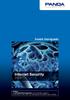 Snabb Startguide Internet Security 2009 Viktigt! Läs produktaktiveringsdelen i den här guiden noggrant. Informationen i den delen är nödvändig för att hålla din dator skyddad. För att kunna använda produkten
Snabb Startguide Internet Security 2009 Viktigt! Läs produktaktiveringsdelen i den här guiden noggrant. Informationen i den delen är nödvändig för att hålla din dator skyddad. För att kunna använda produkten
Användarhandbok för Nero DriveSpeed
 Användarhandbok för Nero DriveSpeed Nero AG Information om upphovsrätt och varumärken Handboken till Nero DriveSpeed och dess innehåll skyddas av upphovsrätt och tillhör Nero AG. Med ensamrätt. Denna handbok
Användarhandbok för Nero DriveSpeed Nero AG Information om upphovsrätt och varumärken Handboken till Nero DriveSpeed och dess innehåll skyddas av upphovsrätt och tillhör Nero AG. Med ensamrätt. Denna handbok
Norton Internet Security
 Norton Internet Security Norton Internet Security Den här cd-skivan innehåller programvaran Norton Internet Security. Programmet är utformat för att skydda ditt privatliv och din säkerhet när du är uppkopplad
Norton Internet Security Norton Internet Security Den här cd-skivan innehåller programvaran Norton Internet Security. Programmet är utformat för att skydda ditt privatliv och din säkerhet när du är uppkopplad
via webbgränssnittet. Du har även tystnadsplikt gällande dina identifikationsuppgifter.
 Anvia Säkerhetskopiering 1(6) Anvia Säkerhetskopiering 2.3 Saker som bör beaktas före installationen! Eftersom tjänsten även omfattar en sharing-egenskap, ansvarar du som kund själv för hurdana filer som
Anvia Säkerhetskopiering 1(6) Anvia Säkerhetskopiering 2.3 Saker som bör beaktas före installationen! Eftersom tjänsten även omfattar en sharing-egenskap, ansvarar du som kund själv för hurdana filer som
Mer information om snabbinstallation finns på baksidan.
 Användarhandbok Mer information om snabbinstallation finns på baksidan. Vi skyddar fler människor från fler hot på Internet än någon annan i världen. Det är det enda rätta är att bry sig om miljön. Symantec
Användarhandbok Mer information om snabbinstallation finns på baksidan. Vi skyddar fler människor från fler hot på Internet än någon annan i världen. Det är det enda rätta är att bry sig om miljön. Symantec
Innehåll. McAfee Internet Security 3
 Användarhandbok i Innehåll McAfee Internet Security 3 McAfee SecurityCenter...5 Funktioner i SecurityCenter...6 Använda SecurityCenter...7 Åtgärda eller ignorera skyddsproblem...17 Arbeta med varningar...21
Användarhandbok i Innehåll McAfee Internet Security 3 McAfee SecurityCenter...5 Funktioner i SecurityCenter...6 Använda SecurityCenter...7 Åtgärda eller ignorera skyddsproblem...17 Arbeta med varningar...21
Installationsguide fo r CRM-certifikat
 Installationsguide fo r CRM-certifikat För att säkerställa en säker inloggning till CRM Finance webb så behöver alla kunder installera ett kund-unikt klientcertifikat innan man kan försöka logga in i systemet.
Installationsguide fo r CRM-certifikat För att säkerställa en säker inloggning till CRM Finance webb så behöver alla kunder installera ett kund-unikt klientcertifikat innan man kan försöka logga in i systemet.
FLEX Personalsystem. Uppdateringsanvisning
 FLEX Personalsystem Uppdateringsanvisning Innehållsförteckning UPPDATERING... 3 Allmänt... 3 Förberedelser... 3 Informera om uppdatering... 3 Ladda hem uppdateringsfiler... 4 Att observera vid uppdatering...
FLEX Personalsystem Uppdateringsanvisning Innehållsförteckning UPPDATERING... 3 Allmänt... 3 Förberedelser... 3 Informera om uppdatering... 3 Ladda hem uppdateringsfiler... 4 Att observera vid uppdatering...
 Viktigt! Läs avsnittet om tjänsteregistrering i den här guiden noggrant. Informationen i det här avsnittet är viktig för att skydda din dator. MEGA DETEKTION Snabbinstallation Windows Vista, XP och 2000
Viktigt! Läs avsnittet om tjänsteregistrering i den här guiden noggrant. Informationen i det här avsnittet är viktig för att skydda din dator. MEGA DETEKTION Snabbinstallation Windows Vista, XP och 2000
Din guide till. Klientinstallation MS Driftservice
 Din guide till Klientinstallation MS Driftservice September 2012 Innehåll ALLMÄNT... 3 Gamla klienter... 3 Installation... 3 Vid problem... 5 inställningar för brandväggar... 6 Inställningar för Windows
Din guide till Klientinstallation MS Driftservice September 2012 Innehåll ALLMÄNT... 3 Gamla klienter... 3 Installation... 3 Vid problem... 5 inställningar för brandväggar... 6 Inställningar för Windows
Novell Vibe Add-In 1.0.1
 Novell Vibe Add-In 1.0.1 1 juli 2013 Novell Snabbintroduktion Med Novell Vibe Add-In för Microsoft Office kan du arbeta med dokument på Vibe-webbplatsen utan att lämna Microsoft Office. Du kan enkelt bläddra
Novell Vibe Add-In 1.0.1 1 juli 2013 Novell Snabbintroduktion Med Novell Vibe Add-In för Microsoft Office kan du arbeta med dokument på Vibe-webbplatsen utan att lämna Microsoft Office. Du kan enkelt bläddra
Nyinstallation Nätverksversion
 Installationsanvisning för Capitex Säljstöd Nyinstallation Nätverksversion Senast uppdaterad 2007-10-25 Capitex Säljstöd installationsanvisning Välkommen! Denna guide är till för dig som just har köpt
Installationsanvisning för Capitex Säljstöd Nyinstallation Nätverksversion Senast uppdaterad 2007-10-25 Capitex Säljstöd installationsanvisning Välkommen! Denna guide är till för dig som just har köpt
MPEG-problemlösning. Obs: Kunskapsdatabasen för WEB1000 5.1 innehåller mer information om kardiologispecifika verktyg och visning av MPEG-objekt.
 MPEGproblemlösning Den här sektionen är till för kardiologianvändare som granskar MPEGobjekt. Läs avsnitten nedan om du behöver hjälp med att lösa problem som uppstått vid visning av MPEGobjekt. MPEGkomponenter
MPEGproblemlösning Den här sektionen är till för kardiologianvändare som granskar MPEGobjekt. Läs avsnitten nedan om du behöver hjälp med att lösa problem som uppstått vid visning av MPEGobjekt. MPEGkomponenter
VS Communicator 4. Kommaigång
 VS Communicator 4 Kommaigång VÄLKOMMEN TILL VS COMMUNICATOR 4 VS Communicator 4 gör det möjligt för människor med fysiska handikapp eller nedsatt kommunikationsförmåga att använda en dator eller någon
VS Communicator 4 Kommaigång VÄLKOMMEN TILL VS COMMUNICATOR 4 VS Communicator 4 gör det möjligt för människor med fysiska handikapp eller nedsatt kommunikationsförmåga att använda en dator eller någon
Myndigheten för samhällsskydd och beredskap 1 (10) Datum 2012-03-16 0.7. Installationsguide ROPA
 samhällsskydd och beredskap 1 (10) Installationsguide ROPA samhällsskydd och beredskap 2 (10) Installationsguide ROPA ROPA version Myndigheten för samhällsskydd och beredskap Avdelningen för utbildning,
samhällsskydd och beredskap 1 (10) Installationsguide ROPA samhällsskydd och beredskap 2 (10) Installationsguide ROPA ROPA version Myndigheten för samhällsskydd och beredskap Avdelningen för utbildning,
Handicom. Symbol for Windows. Encyklopedi. Version 3.4
 Handicom Symbol for Windows Encyklopedi Version 3.4 Handicom, Nederländerna/Frölunda Data AB 2009 Innehåll Installation och licenser...2 1. Inledning...4 1.1 Vad är Encyklopedi?...4 2. Encyklopedis huvudmeny...5
Handicom Symbol for Windows Encyklopedi Version 3.4 Handicom, Nederländerna/Frölunda Data AB 2009 Innehåll Installation och licenser...2 1. Inledning...4 1.1 Vad är Encyklopedi?...4 2. Encyklopedis huvudmeny...5
Installationsanvisningar VISI Klient
 Installationsanvisningar VISI Klient 1. Syfte Syftet med detta dokument är att beskriva hur man installerar Visi på din dator. Dokumentet är uppdelat i fyra delar: Installation Grundinställningar Kom igång
Installationsanvisningar VISI Klient 1. Syfte Syftet med detta dokument är att beskriva hur man installerar Visi på din dator. Dokumentet är uppdelat i fyra delar: Installation Grundinställningar Kom igång
15 Skapa en Start-Diskett
 151 15 Skapa en Start-Diskett När du startar din PC så letar den efter vissa uppstartningsfiler. Sökningen börjar på din diskettenhet och därefter på hårddisken. Detta innebär att om något är fel med din
151 15 Skapa en Start-Diskett När du startar din PC så letar den efter vissa uppstartningsfiler. Sökningen börjar på din diskettenhet och därefter på hårddisken. Detta innebär att om något är fel med din
